Linii poleceń, zwany także wiersz poleceń systemu Windows, ekran polecenia, lub interfejs tekstowy, to interfejs użytkownika, który żeglował po wpisaniu komendy na monity, a nie za pomocą myszki. Na przykład folder systemu Windows w wierszu polecenia systemu Windows to „C: Windows>” (jak pokazano na rysunku). W systemach Unix lub Linux może to być „%” lub „>” w zależności od powłoki. W przeciwieństwie do systemu operacyjnego z graficznym interfejsem użytkownika, wiersz poleceń używa tylko klawiatury do nawigacji poprzez wprowadzanie poleceń i nie używa myszy do nawigacji.
Dlaczego ludzie używają wiersza poleceń?
Chociaż korzystanie z interfejsu wiersza poleceń wymaga zapamiętywania dziesiątek różnych poleceń, może być cennym zasobem i nie należy go ignorować. Za pomocą wiersza polecenia możesz wykonać prawie wszystkie te same zadania, które można wykonać za pomocą GUI. Jednak wiele zadań można wykonać szybciej i znacznie łatwiej jest zautomatyzować je i wykonać zdalnie.
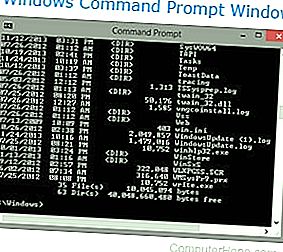
Na przykład użytkownicy systemu Microsoft Windows mogą znaleźć zadanie takie jak zmiana nazwy ponad 100 plików w folderze, co jest zadaniem bardzo czasochłonnym. Jednak zmiana nazwy ponad 100 plików w katalogu może być wykonana w mniej niż minutę za pomocą jednego polecenia w wierszu polecenia. Zadanie można również zautomatyzować przy użyciu pliku wsadowego lub innych skryptów do natychmiastowego uruchomienia.
Linia poleceń a GUI.
Przykład wykonania zadania w wierszu poleceń
W przypadku osób z niewielkim doświadczeniem lub brakiem doświadczenia w posługiwaniu się wierszem poleceń zrozumienie sposobu jego używania może być trudne. Poniżej znajduje się przegląd, który pomaga zademonstrować zadanie wykonane w wierszu polecenia systemu Windows i w graficznym interfejsie użytkownika systemu Windows.
Przenieś wszystkie pliki.txt do katalogu kopii zapasowej w wierszu polecenia systemu Windows
- Otwórz wiersz poleceń systemu Windows.
- Przejdź do katalogu zawierającego pliki.txt za pomocą polecenia cd. Na przykład możesz przejść do dokumentów użytkownika nadziei, wpisując w wierszu polecenia „cd users nadzieja dokumenty”.
- Gdy znajdziesz się w katalogu, jeśli katalog kopii zapasowej nie istnieje, możesz użyć polecenia md i wpisać „md backup”, aby utworzyć nowy katalog kopii zapasowej.
- Na koniec, aby przenieść wszystkie pliki.txt, możesz użyć polecenia move i wpisać „move *.txt backup”, aby przenieść wszystkie pliki.txt do folderu kopii zapasowej. * Jest używany jako symbol wieloznaczny.
Przenieś wszystkie pliki.txt do folderu kopii zapasowej w systemie Windows
Dla porównania z powyższymi krokami wiersza poleceń. Poniżej znajdują się kroki, jak wykonać tę samą akcję (przenoszenie plików.txt) w systemie Windows.
- Otwórz Eksploratora Windows.
- Otwórz dysk i folder zawierający pliki.txt. Na przykład możesz przejść do dysku C: i przejść do folderu Użytkownicy, folderu Nadzieja, a następnie folderu Dokumenty, aby otworzyć dokumenty dla użytkownika nadziei.
- Gdy znajdziesz się w folderze, jeśli folder kopii zapasowej nie istnieje, możesz kliknąć folder prawym przyciskiem myszy, kliknąć Nowy , wybrać Folder i nazwać go „kopią zapasową”, aby utworzyć nowy folder kopii zapasowej.
- Jeśli Eksplorator Windows nie wyświetla plików w widoku Szczegóły, kliknij kartę Widok i wybierz Szczegóły .
- Kliknij kolumnę Typ, aby przeglądać pliki według typu.
- Zaznacz wszystkie pliki.txt.
- Kliknij podświetlone prawym przyciskiem myszy i wybierz Wytnij .
- Otwórz folder kopii zapasowej iw tym folderze kliknij prawym przyciskiem myszy, a następnie kliknij Wklej, aby przenieść wszystkie pliki do tego folderu.
Jak pokazano w dwóch powyższych przykładach, wykonanie tego samego zadania w wierszu polecenia wymaga nauczenia się co najmniej trzech poleceń. Jednak gdy te polecenia są znane, wymaga mniej kroków w wierszu poleceń niż w systemie Windows. Te same polecenia mogą być również użyte w pliku wsadowym lub innym języku skryptowym do automatyzacji procesu. Na przykład można zautomatyzować proces tworzenia kopii zapasowej plików, kopiując je zamiast przenosić. Po wpisaniu poleceń w pliku wsadowym kliknij dwukrotnie plik wsadowy, aby wykonać całe kopiowanie.
- Jak korzystać z wiersza poleceń systemu Windows (DOS).
- Samouczek powłoki Linux.
Polecenia wiersza poleceń
Istnieją setki różnych poleceń, których można używać w wierszu poleceń. Zapamiętywanie wszystkich poleceń, składni i opcji każdego polecenia byłoby niemożliwe, dlatego stworzyliśmy poniższe strony. Poniżej znajdują się linki do naszej linii poleceń Windows, MS-DOS, Linux i Unix. Każda z tych stron zawiera setki poleceń z pełną składnią i przykładami ich użycia.
- Wypełniaj polecenia wiersza poleceń MS-DOS i Windows.
- Linux i Unix pomagają w pełnej liście poleceń.
Interfejs tekstowy z menu w wierszu poleceń
Interfejs tekst można łatwiej poruszać się za pomocą menu stworzone z tekstu i znaków ASCII rozszerzony. Na przykład wiele edytorów tekstu wiersza poleceń używa interfejsu z menu i klawiszami skrótów, które ułatwiają nawigację po edytowanym pliku. Poniższy obrazek jest przykładem edytora MS-DOS używanego do edycji plików w wierszu poleceń MS-DOS lub Windows.

Chociaż interfejs tekstowy z menu ma o wiele więcej atrakcyjności wizualnej niż wiersz poleceń, interfejs ten jest nadal uważany za interfejs tekstowy, a nie interfejs graficzny.
Czy powinienem nauczyć się wiersza poleceń?
Jesteśmy przekonani, że powinieneś dowiedzieć się jak najwięcej o komputerach, aby ułatwić korzystanie z komputera. Podstawowa znajomość wiersza poleceń z czytania tej strony daje znacznie większą przewagę niż ktoś, kto nie zna jego możliwości. Poniżej znajduje się kilka powodów, dla których możesz chcieć dowiedzieć się więcej o wierszu poleceń.
- Potrzebujesz sposobów na szybsze i łatwiejsze zarządzanie plikami na komputerze.
- Pracujesz z komputerami zdalnie.
- Zarządzaj plikami na serwerze plików lub serwerze internetowym (np. Zarządzając stroną internetową).
- Potrzebujesz zautomatyzować często wykonywane zadania.
- Chcesz dowiedzieć się więcej o komputerach.
